修正方法Windows10、8.1、7で新しいフォルダを作成できませんか?
公開: 2018-05-23Windowsの良い点の1つは、ユーザーがデスクトップとファイルエクスプローラーのコンテキストメニューから新しいフォルダーを簡単に作成できることです。 ただし、[新しいフォルダ]ボタンと[新しいアイテム]ボタンが誤動作している場合はどうしますか? このエラーは、互換性のないドライバまたは破損したレジストリキーが原因である可能性があります。 理由が何であれ、デスクトップに新しいフォルダを作成できない場合は非常に不便です。 それはあなたの仕事を遅らせ、あなたの活動を混乱させるかもしれません。
Windows 10で新しいフォルダーを作成できない理由はたくさん考えられますが、それらはシナリオによって異なります。 新しいフォルダを作成するためのアクセスが拒否されたことを通知するエラーメッセージがユーザーに表示される場合があります。 一部のユーザーはデスクトップに新しいフォルダを作成できないと不満を言っていますが、他のユーザーはUSBフラッシュドライブで問題が発生しています。 場合によっては、ユーザーは右クリックメニューに[新しいフォルダ]オプションが見つからないことに気づきました。
この記事では、Windows 10で新しいフォルダーを作成できない場合の対処方法について説明します。この問題は、別のWindowsオペレーティングシステムでも発生する可能性があることに注意してください。 ただし、当社のソリューションはWindows 10、8.1、および7にも適用されるため、心配する必要はありません。
方法1:アンチウイルスをチェックする
ウイルス対策プログラムにより、コンピュータに新しいフォルダを作成できなくなっている可能性があります。 セキュリティツールが特定のディレクトリを保護している可能性があり、このような問題が発生します。 この問題を解決するには、ディレクトリ保護に関連する機能を無効にすることを忘れないでください。
その方法が機能しない場合は、アンチウイルスを無効にしてみてください。 それが終わったら、問題が解決したかどうかを確認します。 この方法の最後の手段は、アンチウイルスを削除することです。 そうすることで問題が解決した場合は、AuslogicsAnti-Malwareなどの信頼性の高いセキュリティツールに切り替えるのが最善です。 このプログラムは、存在するとは思われない悪意のあるアイテムを検出します。 さらに、スキャンを自動化するための柔軟なスケジューリング計画から選択できます。
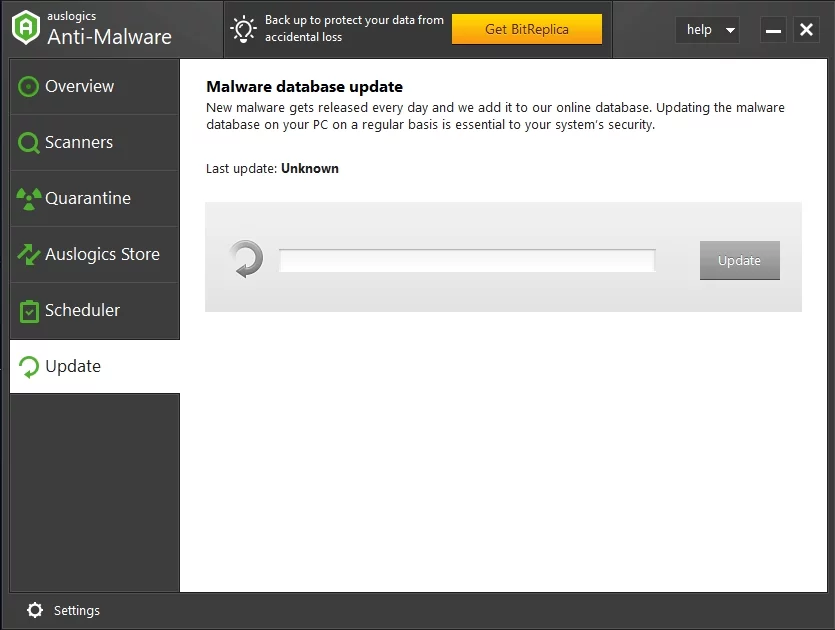
方法2:システムの復元を実行する
エラーが存在しなかった以前の状態にシステムを戻すこともできます。 システムの復元を実行することの素晴らしい点は、破損したユーザーアカウントを修復できることです。 したがって、この方法では、システムの新しいフォルダオプションを修正および復元できる可能性があります。 そうは言っても、以下の指示に従ってください。
- タスクバーの[検索]アイコンをクリックします。
- 「システムの復元」(引用符なし)と入力し、[復元ポイントの作成]を選択します。
- [システムのプロパティ]ウィンドウが表示されたら、[システムの復元]ボタンをクリックします。
- [システムの復元]ウィンドウで、[次へ]をクリックします。
- [その他の復元ポイントを表示する]チェックボックスをオンにします。 これにより、システムを元に戻すことができる復元ポイントのリストが開きます。
- ここで、[新しいフォルダ]オプションがまだ正しく機能しているときに復元ポイントを選択します。
- [次へ]と[完了]をクリックして、選択した復元ポイントを確認します。
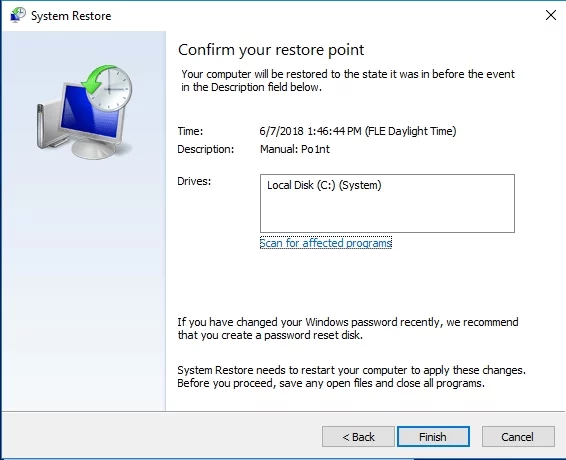
- システムを以前の復元ポイントに戻したら、デスクトップまたはファイルエクスプローラーで新しいフォルダーのセットアップを開始できます。
方法3:レジストリスクリプトを設定する
システムの復元を使用しても問題が解決しない場合は、レジストリスクリプトを設定することをお勧めします。 レジストリスクリプトを設定する手順は次のとおりです。
- メモ帳を開き、以下のスクリプトを貼り付けます。
「Windowsレジストリエディタバージョン5.00
[HKEY_CLASSES_ROOT \ CLSID \ {11dbb47c-a525-400b-9e80-a54615a090c0}]
@ =” CLSID_ExecuteFolder”
[HKEY_CLASSES_ROOT \ CLSID \ {11dbb47c-a525-400b-9e80-a54615a090c0} \ InProcServer32]
@ =” ExplorerFrame.dll”
“ threadingModel” =” Apartment”
[HKEY_CLASSES_ROOT \ Directory \ Background \ shellex \ ContextMenuHandlers \ New]
@ =” {D969A300-E7FF-11d0-A93B-00A0C90F2719}”
[HKEY_CLASSES_ROOT \ Folder]
@ =”フォルダ”
「editFlags」= hex:d2,03,00,00
“ fullDetails” =” prop:System.PropGroup.Description; System.ItemNameDisplay; System.ItemType; System.Size”
「thumbnailCutoff」= dword:00000000
“ tileInfo” =” prop:System.Title; System.PropGroup.Description; System.ItemType”
[HKEY_CLASSES_ROOT \ Folder \ DefaultIcon]
@ = hex(2):25,00,53,00,79,00,73,00,74,00,65,00,6d、00,52,00,6f、00,6f、00,74,00 、25、\
00,5c、00,53,00,79,00,73,00,74,00,65,00,6d、00,33,00,32,00,5c、00,73,00,68,00、 \
65,00,6c、00,6c、00,33,00,32,00,2e、00,64,00,6c、00,6c、00,2c、00,33,00,00,00
[HKEY_CLASSES_ROOT \ Folder \ shell]
[HKEY_CLASSES_ROOT \ Folder \ shell \ explore]
「MultiSelectModel」=「ドキュメント」
「BrowserFlags」= dword:00000022
“ explorerFlags” = dword:00000021
[HKEY_CLASSES_ROOT \ Folder \ shell \ explore \ command]
@ = hex(2):25,00,53,00,79,00,73,00,74,00,65,00,6d、00,52,00,6f、00,6f、00,74,00 、25、\
00,5c、00,45,00,78,00,70,00,6c、00,6f、00,72,00,65,00,72,00,2e、00,65,00,78,00、 \
65,00,20,00,2f、00,73,00,65,00,70,00,61,00,72,00,61,00,74,00,65,00,2c、00,2f、 \
00,65,00,2c、00,2f、00,69,00,64,00,6c、00,69,00,73,00,74,00,2c、00,25,00,49,00、 \
2c、00,25,00,4c、00,00,00
“ DelegateExecute” =” {11dbb47c-a525-400b-9e80-a54615a090c0}”
[HKEY_CLASSES_ROOT \ Folder \ shell \ open]
「MultiSelectModel」=「ドキュメント」
「BrowserFlags」= dword:00000010
“ explorerFlags” = dword:00000012
[HKEY_CLASSES_ROOT \ Folder \ shell \ open \ command]
@ = hex(2):25,00,53,00,79,00,73,00,74,00,65,00,6d、00,52,00,6f、00,6f、00,74,00 、25、\
00,5c、00,45,00,78,00,70,00,6c、00,6f、00,72,00,65,00,72,00,2e、00,65,00,78,00、 \
65,00,20,00,2f、00,73,00,65,00,70,00,61,00,72,00,61,00,74,00,65,00,2c、00,2f、 \
00,69,00,64,00,6c、00,69,00,73,00,74,00,2c、00,25,00,49,00,2c、00,25,00,4c、00、 \
00,00
“ DelegateExecute” =” {11dbb47c-a525-400b-9e80-a54615a090c0}”
[HKEY_CLASSES_ROOT \ Folder \ shellex]
[HKEY_CLASSES_ROOT \ Folder \ shellex \ ColumnHandlers]
[HKEY_CLASSES_ROOT \ Folder \ shellex \ ColumnHandlers \ {F9DB5320-233E-11D1-9F84-707F02C10627}]
@ =” PDF列情報”
[HKEY_CLASSES_ROOT \ Folder \ shellex \ ContextMenuHandlers]
[HKEY_CLASSES_ROOT \ Folder \ shellex \ ContextMenuHandlers \ BriefcaseMenu]
@ =” {85BBD920-42A0-1069-A2E4-08002B30309D}”
[HKEY_CLASSES_ROOT \ Folder \ shellex \ ContextMenuHandlers \オフラインファイル]
@ =” {474C98EE-CF3D-41f5-80E3-4AAB0AB04301}”
[HKEY_CLASSES_ROOT \ Folder \ shellex \ ContextMenuHandlers \ {a2a9545d-a0c2-42b4-9708-a0b2badd77c8}]
[HKEY_CLASSES_ROOT \ Folder \ shellex \ DragDropHandlers]
[HKEY_CLASSES_ROOT \ Folder \ shellex \ DragDropHandlers \ {BD472F60-27FA-11cf-B8B4-444553540000}]
@ =””
[HKEY_CLASSES_ROOT \ Folder \ shellex \ PropertySheetHandlers]
[HKEY_CLASSES_ROOT \ Folder \ shellex \ PropertySheetHandlers \ BriefcasePage]
@ =” {85BBD920-42A0-1069-A2E4-08002B30309D}”
[HKEY_CLASSES_ROOT \ Folder \ shellex \ PropertySheetHandlers \オフラインファイル]
@ =” {7EFA68C6-086B-43e1-A2D2-55A113531240}”
[HKEY_CLASSES_ROOT \ Folder \ ShellNew]
「ディレクトリ」=「」
“ iconPath” = hex(2):25,00,53,00,79,00,73,00,74,00,65,00,6d、00,52,00,6f、00,6f、00、\
74,00,25,00,5c、00,73,00,79,00,73,00,74,00,65,00,6d、00,33,00,32,00,5c、00,73、 \
00,68,00,65,00,6c、00,6c、00,33,00,32,00,2e、00,64,00,6c、00,6c、00,2c、00,33,00、 \
00,00
“ itemName” =” @ shell32.dll、-30396”
“ menuText” =” @ shell32.dll、-30317”
“ nonLFNFileSpec” =” @ shell32.dll、-30319”
[HKEY_CLASSES_ROOT \ Folder \ ShellNew \ Config]
“ allDrives“ =””
“ isFolder“ =””
“ noExtension“ =””” - トップメニューに移動し、[ファイル]をクリックします。
- [名前を付けて保存]を選択します。
- [名前を付けて保存]タイプのドロップダウンメニューに移動し、[すべてのファイル]を選択します。
- ファイルタイトルとして「NewFolderFix.reg」(引用符なし)と入力し、デスクトップに保存します。
- デスクトップに、NewFolderFix.regショートカットが表示されます。
- ショートカットをダブルクリックします。 スクリプトを実行するための警告があるはずです。 それらすべてに「はい」を選択します。
- 「すべてのデータがレジストリに正常に書き込まれたわけではありません…」というプロンプトが表示される場合があります。スクリプトは新しいフォルダオプションを取り戻す必要があるため、無視してください。

マルウェア対策でPCを脅威から保護する
アンチウイルスが見逃す可能性のあるマルウェアがないかPCをチェックし、AuslogicsAnti-Malwareを使用して脅威を安全に削除します

方法4:レジストリを編集する
他のオプションは、レジストリを修復することです。 これを行うには、手動またはAuslogics RegistryCleanerなどの信頼性の高いツールを使用する2つのオプションがあります。 2つの選択肢のうち、常に後者をお勧めします。 レジストリが機密データベースであることを知っておく必要があります。 カンマの置き忘れなどの小さな間違いでも、コンピュータが正しく起動できなくなる可能性があります。 したがって、レジストリを手動で編集する前に、手順を正確に完了できることを完全に確信していることを確認する必要があります。 それ以外の場合は、Auslogics RegistryCleanerなどの信頼できるツールを使用することをお勧めします。
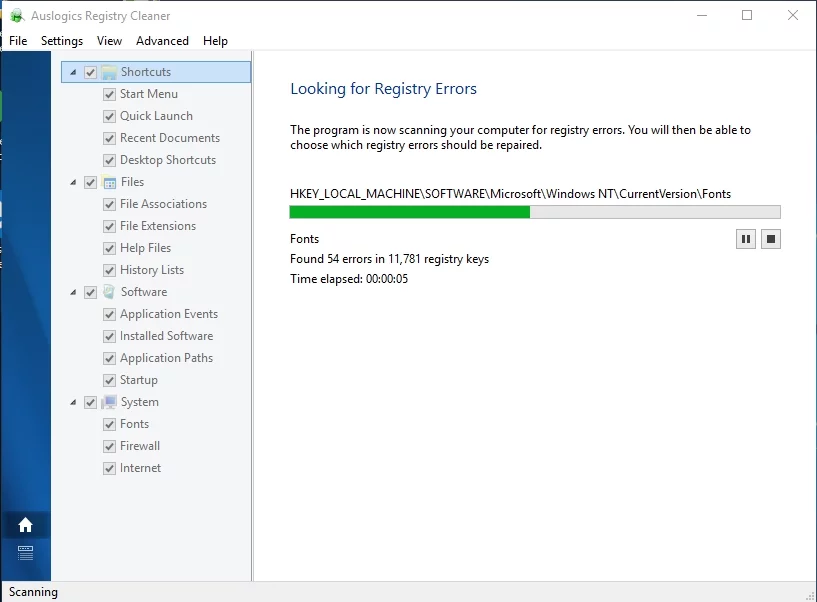
レジストリを手動で編集する手順は次のとおりです。
- キーボードで、Windowsキー+ Rを押します。 これにより、[実行]ダイアログが表示されます。
- [実行]ダイアログボックス内に「regedit」(引用符なし)と入力します。
- レジストリエディタが起動したら、次のパスに移動します。
- HKEY_CLASSES_ROOT \ Directory \ Background \ shellex \ ContextMenuHandlers \
- 左側のペインで、ContextMenuHandlersを選択します。
- 右ペインに移動し、空のスペースを右クリックします。
- [新規]をクリックし、[キー]を選択します。
- キーのタイトルとして「new」(引用符なし)と入力します。
- 新しいキーをクリックしてから、ダブルクリックします(デフォルト)。 これにより、[文字列の編集]ウィンドウが開きます。
- レジストリエディタウィンドウを閉じます。
- デスクトップを右クリックして、新しいフォルダを設定します。
私たちの方法を試しましたか?
どれがあなたのために働いたか教えてください!
